电脑无法关机?这些妙招帮你轻松解决!
作者:佚名 来源:未知 时间:2024-11-27
电脑作为我们日常生活和工作中不可或缺的工具,时常会出现各种问题,其中无法关机便是一个令人头疼的故障。当你试图关闭电脑时,却发现屏幕依然亮着,电源指示灯也持续闪烁,即使按下多次关机按钮也无济于事。这种困扰不仅影响了正常的使用,还可能对硬件造成不必要的损耗。那么,面对电脑不能关机的问题,我们应该如何解决呢?以下是一些实用的方法和步骤,帮助你快速排除故障,恢复电脑的正常关机功能。

首先,检查是否有未关闭的程序或文件。有时候,电脑无法关机是因为有应用程序仍在后台运行,或者某个文件正在被占用。你可以通过任务管理器来查看并结束这些进程。在Windows系统中,你可以按下Ctrl+Alt+Delete键,或者右键点击任务栏,选择“任务管理器”,在“进程”标签页中,找到那些仍在运行的非系统进程,选中它们并点击“结束任务”。特别是那些占用CPU或内存资源较高的程序,往往是导致关机失败的原因。确保所有非必要的程序都已关闭,然后再次尝试关机。
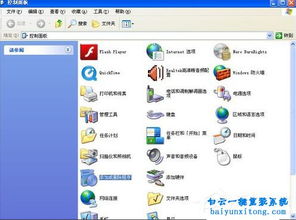
如果结束进程后仍然无法关机,可能是系统文件或设置出了问题。接下来,你可以尝试使用Windows自带的“关机并更新”功能。这个功能在Windows Update中,它不仅会关闭电脑,还会在安装完更新后自动重启。通过点击“开始”菜单,选择“设置”,进入“更新与安全”,然后点击“Windows Update”,检查是否有可用的更新。如果有,安装更新后,系统会提示你重启以完成更新过程。这个方法有时候可以解决因系统文件损坏或更新缺失导致的关机问题。
此外,电源管理设置也可能影响电脑的关机功能。在Windows系统中,你可以通过控制面板来调整电源管理设置。打开“控制面板”,选择“系统和安全”,然后点击“电源选项”。在这里,你可以看到多个电源计划,如“平衡”、“高性能”或“节能”。选择一个适合你的电源计划,并点击“更改计划设置”。在“更改高级电源设置”中,你可以找到与关机相关的选项,如“快速启动”、“休眠”等。确保这些设置没有被错误配置,特别是“快速启动”功能,有时候关闭它反而能解决关机问题。
病毒或恶意软件也是导致电脑无法关机的原因之一。为了确保系统的安全,你应该定期运行杀毒软件,进行全面的系统扫描。如果发现有病毒或恶意软件,立即进行清理和隔离。同时,保持杀毒软件的更新,以便它能够识别并防御最新的威胁。此外,避免从不可信来源下载和安装软件,以减少病毒感染的风险。
如果以上方法都无法解决问题,你可以尝试使用命令提示符来强制关机。在Windows系统中,你可以按下Win+R键,输入“cmd”并按回车,打开命令提示符窗口。然后输入“shutdown /s /f /t 0”命令,并按下回车。这个命令会立即关闭电脑,强制结束所有运行的程序和进程。需要注意的是,这个方法是强制性的,可能会导致未保存的数据丢失,因此在使用之前,请确保所有重要文件都已保存。
除了上述方法外,你还可以检查硬件问题。有时候,电脑无法关机是因为电源按钮或主板上的某个元件出现故障。你可以尝试更换电源按钮,或者检查主板上的电容、电阻等元件是否有损坏或变形的迹象。如果你对硬件维修不熟悉,建议寻求专业的技术支持。
另外,系统还原也是一个值得尝试的方法。如果你之前创建过系统还原点,那么可以通过系统还原将系统恢复到某个特定的时间点,从而可能解决关机问题。在Windows系统中,你可以通过“控制面板”中的“系统和安全”选项,找到“系统”,然后点击“系统保护”标签页中的“系统还原”。按照提示选择一个还原点,并按照向导完成还原过程。
如果你使用的是笔记本电脑,并且发现电池电量低时无法关机,那么可能是电池或电源适配器的问题。尝试更换电池或使用另一个电源适配器,看看问题是否得到解决。同时,确保电池和电源适配器的连接良好,没有松动或损坏的迹象。
最后,如果以上所有方法都无法解决问题,那么可能是系统本身存在严重的错误或损坏。在这种情况下,备份重要数据并考虑重新安装操作系统可能是唯一的选择。重新安装操作系统可以清除系统中的所有错误和损坏的文件,恢复电脑的正常运行。但请注意,在重新安装之前,一定要备份所有重要的文件和数据,以免丢失。
总之,电脑无法关机是一个常见但令人烦恼的问题。通过检查未关闭的程序、使用系统更新、调整电源管理设置、运行杀毒软件、使用命令提示符强制关机、检查硬件问题、系统还原以及考虑重新安装操作系统等方法,你可以逐步排除故障,恢复电脑的正常关机功能。如果问题依然存在,建议寻求专业的技术支持以获取更详细的诊断和解决方案。
- 上一篇: 打造梦幻婚礼:7个必备现场布置秘诀与惊艳效果图展示
- 下一篇: 掌握打沙袋的高效技巧与正确方法
热门手游
换一换- 精品游戏
- 最热榜单
































